win10系统鼠标右键没有反应的解决方法
1.使用“win+R”组合键打开“运行”窗口,在“打开”一栏中输入“regedit”并按下回车键;
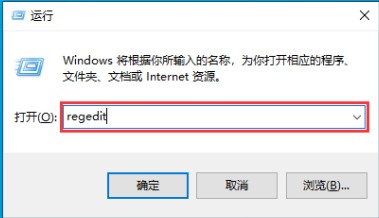
2.按下回车键后会弹出一个“注册表编辑器”窗口,在窗口中按照“HKEY_CURRENT_USER\SOFTWARE\Microsoft\Windows\CurrentVersion\Policies”打开“Policies”目录,然后点击该目录中的“Explorer”;
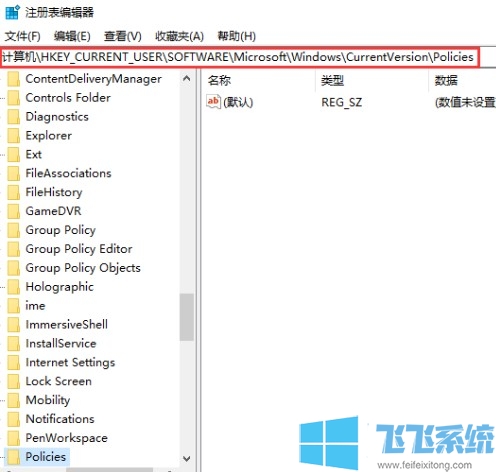
3.此时应该可以在窗口右侧的“Explorer”相关项列表中找到“NoViewContextMenu”这一项;
4,使用鼠标右键单击“NoViewContextMenu”并选择“删除”,然后重新启动电脑,这时鼠标右键应该就恢复正常了;
以上就是win10系统鼠标右键没有反应的解决方法,如果按照上面的方法在注册表中未找到“NoViewContextMenu”,那很可能是其它程序导致的鼠标右键失灵,建议下载专业的修复工具进行修复。
分享到: